
影视后期合成是整个影视后期制作流程的较终环节,也是较重要的环节。需要合成师们根据自己的设计把三维、动画、数字绘景、特效等部门输出 的素材进行整合艺术化处理,达到较终符合导演要求的镜头效果。 这是一个酷炫的职业,你可以用你的软件当做哈利波特的魔法棒,我们来教给你魔法秘籍,一起创造一个魔幻新世界吧!
特效合成师
后期合成师
动画合成师
跟踪师
Roto绘制师
Paint擦除师
教学+就业,学习更有保障;你的日常指导老师, 都在业界有丰富的项目经验, 参与过的电影、电视等影视项目获得过奥斯卡、艾美、金马等国内外较高专业大奖。
基于影视后期工作内容,设计先进课程体系;教学内容,源自真实电影项目的案例素材,升级跟踪课程,高薪聘请摄像机跟踪讲师,教授好莱坞级别跟踪案例,VR课程全新升级, 拥有VR合成缝合技术课程的机构。
强大业界资源, 助你就业;20多年办学经验,与数万家企业保持合作关系拥有综合型的影视行业招聘平台,保障学员就业率。
智能系统帮助学习, 人才业界认证;查资料、签到、预习复习课程、上传作业、教师评价……火星自主研发的ME教学系统,集合各种功能, 是火星学员的贴心学习助理。毕业后颁发结业证书,增强就业竞争力。



姜峰
7年行业经验,经验丰富影视合成师。曾就职于Base-FX视效公司参与多部好莱坞大片制作。

何文斌
7年行业经验,经验丰富影视后期合成师,项目制作经验丰富。曾任国内知名影视特效公司MORE项目组长。
在火星时代,影视专业又分为各种门类,有长期课程、也有短期课程。为帮助有学习热情的你成功入门、不走学习弯路,火星时代引入CG学府加拿大Sheridan(谢尔丹学院)美术教学精髓,以艺术设计应用能力和创意能力为指导,开展美术基础理论、手绘基础、艺术创意思维开发与应用等方面的教学,结合当下就业所需,帮助学员收获专业的绘画、审美基础,顺利开展CG各领域的技能学习。
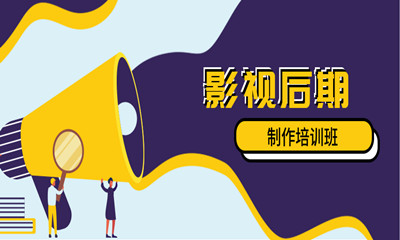 (资料图片仅供参考)
(资料图片仅供参考)
在上个教程中我们学习了制作球体动画,今天我们来学习制作玻璃。
1从仓库区中拖曳一个phrxFow"[物理流程]到编辑区中,用鼠标右键单击PF Soure025Event01[事件01]之间的连线,在弹出的选项中选择Delete Wire[删除连线],将0之间的连接删除,并把PF Source 02也删除。最后将Event 01[事件01]与Render 01[01]相连,让它们使用同一渲染事件,如图4.008所示。
02选择Box03,执行[创建>几何体>RayFire Tool> Rayfre]命令,按下len afe tolHhetor 动面板],单击[oet(物体)>Impact Objects(碰撞物)>A(添加)]按钮,将玻璃Box 03添加进来,变成被袭击物体,图4.009所示。
03切换到rogneten【破碎]子面板,选择[Fragmentation Options(破碎选项)>Fragmentation type(破碎类型)> Voronoi-Bomb\Impact(子弹\碰撞)],然后调整herations[复杂程度]为(100,20)。
04单击 Frames ipet oe[破碎碰撞物体]按钮,如图4.010所示,玻璃的碎块出现,碎裂成功了。
05返回到[粒子视图]中,在仓库区中选择@rthrop"[出生组]控制器,将其拖曳到Erent 01[事件01]中,替换原始的Birth Grid[出生栅格]控制器,在右侧参数区中,单击[按列表]按钮,在弹出面板中选择所有碎块模型,激活de[隐藏]原始的模型,并单Ea patiae rombocal 体1更新粒子]按纽。将EShee 01 t方体30)[外形]控制器删除,动画观察碎块下落的效果,如图4.011所示。
06拖曳一个圆Physx hape*[物理外形]控制器到sphere球体事件中,在Collide As[碰撞依据]中选择Sphere[球体],如图4.012所示。
07复制Event 01[事件01]中的hya&Yorld 01 Фhyi.[物理世界]控制器,将其粘贴到sphere事件中,选择Paste Instanced[关联]方式,如图4.013所示。
08选择Event 01[事件01]流程中的Phyas She ol(or)[物理外形]控制器,在右侧参数区中将Collide As[碰撞依据]设置为Convex Hull[实体]。并在sphere事件中,调整回Shae nstence 01 Es..外形参照]控制器至hyas shye oe s..[物理外形]控制器上方,播放动画得到小球撞碎玻璃的效果,如图4.014所示。
09设置玻璃在球体未与它碰撞时,保持静止状态。在仓库区拖曳一个圈phyx Swth(理开关)控制器到Event 01[事件01]中,在右侧参数区中勾选Turn Off Simulation[关闭拟],选择In Interval[在一区间],设置0帧到4帧时为关闭模拟,并将Event 01[事件011Sis or Candae 30 4[自旋]控制器删除,播放动画效果,如图4.015所示。
10设置物体的质量,在Event 01[事件01]中选择hyr Shop o c...[碰撞外形]控1器,在右侧参数区中,设置Mass[质量]下的By Density[基于密度]为10,接着将球体的质量调大一些,选择sphere事件下面的ryt she 2 s...[碰撞外形]控制器,在右侧菜1中,设置Mass[质量]下的By Density[基于密度]为100,如图4.016所示。
11调整计算精度,在视图中选择Physx World[物理世界]图标,在修改面板中,设置satframe Factor(碰撞精度]值为6,这样计算就更准确了,如图4.017所示。
12设置粒子与框架、支架之间的碰撞,在透视图中选择框架FRAME与支架canferBox01,在修改面板中,为它们添加一个PF Collision Shape(WSM)[粒子碰撞外形]做,按下khae 激活按钮。打开粒子视图,在仓库区拖电Physx Colion"(物理图控制器到sphere事件中,在右侧菜单中单击But[按列表]按钮,在弹出面板中拾取MFRAME与ChamferBox01,拖动时间滑块可以观察球体与玻璃碎块均与支框架进行碰撞的1,如图4.018所示。
更多培训课程、学习资讯、课程优惠、课程开班、学校地址等学校信息,请进入 成都锦江区火星时代教育机构 详细了解,咨询电话: